W tym podręczniku omówimy, jak cofnąć Git pull.
Jak cofnąć Git Pull?
Git umożliwia użytkownikom cofanie zmian, które wprowadzili wcześniej. W tym celu weźmiemy przykład; najpierw utworzymy i dodamy plik w repozytorium Git. Następnie zatwierdź zmiany i przeciągnij je do zdalnego repozytorium Git. Na koniec cofnij operację ściągania za pomocą polecenia.
Teraz przejdźmy do instrukcji!
Krok 1: Przejdź do repozytorium Git
Najpierw przejdź do repozytorium Git, korzystając z „ płyta CD ' Komenda:
$ płyta CD 'C:\Użytkownicy\hazmat\Git\Linux_1\Linux-redo'
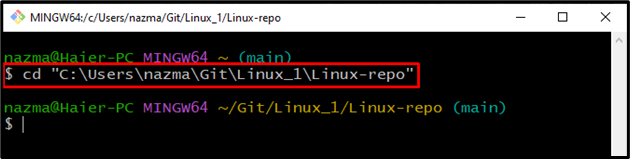
Krok 2: Utwórz nowy plik
Następnie wykonaj „ dotykać ” polecenie, aby utworzyć nowy plik w repozytorium Git:
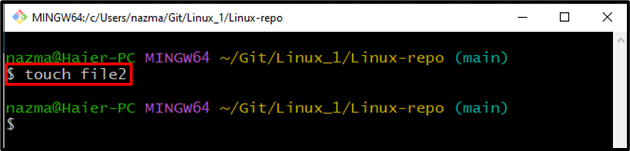
Krok 3: Dodaj plik
Teraz dodaj cofnięty plik do obszaru pomostowego z obszaru roboczego:
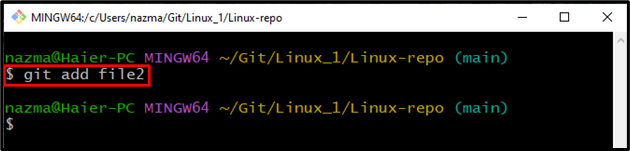
Krok 4: Zatwierdź zmiany
Zapisz zmiany w repozytorium Git za pomocą komunikatu zatwierdzenia, korzystając z dostarczonego polecenia:
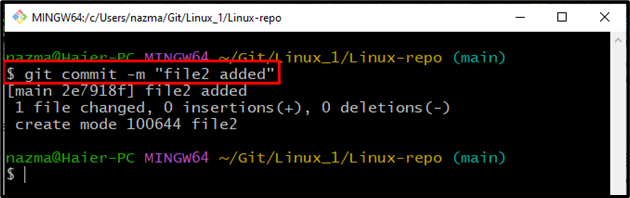
Krok 5: Git Pull
Wykonaj „ git pull ” polecenie, aby ściągnąć wszystkie zmiany zatwierdzenia do zdalnego repozytorium:
Tutaj otworzy się domyślny edytor, doda komentarz, zapisz zmiany i wyjdź z niego:
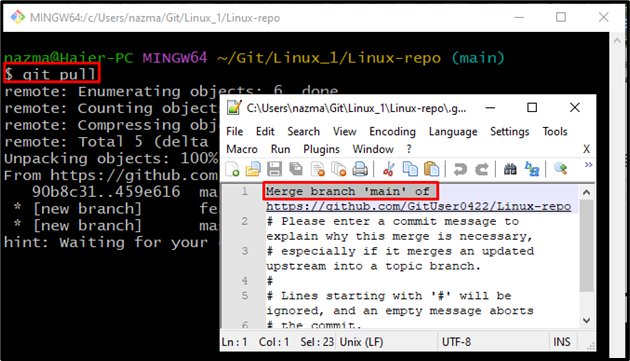
Jak widać, wykonaliśmy akcję ściągania do zdalnego repozytorium. Nasze lokalne i zdalne oddziały repozytorium zostały pomyślnie połączone:
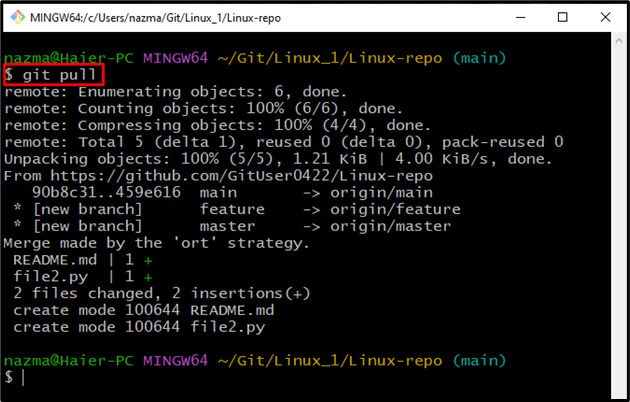
Notatka : Przejdźmy do następnych kroków, aby cofnąć git pull.
Krok 6: Sprawdź dziennik Git
Teraz sprawdź historię logów wszystkich zmian zatwierdzeń, korzystając z „ git log ” polecenie z „ -linia życia ” flaga i „ -wykres ' opcja:
Jak widać, dokonaliśmy pięciu zatwierdzeń w repozytorium Git, a najnowszym zatwierdzeniem jest „ *4e4d7a8 ”. Teraz skopiujemy odniesienie poprzedniego zatwierdzenia do schowka:
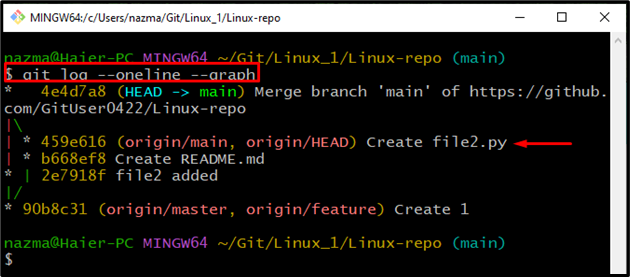
Krok 7: Cofnij pociągnięcie
Następnie wykonaj „ git reset ” polecenie z „ -ciężko ' flaga:
Tutaj określiliśmy „ GŁOWA^ ”, który przeniesie HEAD do poprzedniego zatwierdzenia:
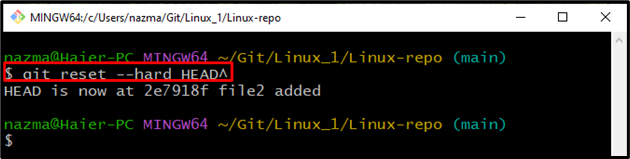
Krok 8: Sprawdź dziennik
Aby zweryfikować cofnięcie akcji ściągania Git, wykonaj „ git log ' Komenda:
Poniższe dane wyjściowe wskazują, że pomyślnie cofnęliśmy wykonaną akcję:
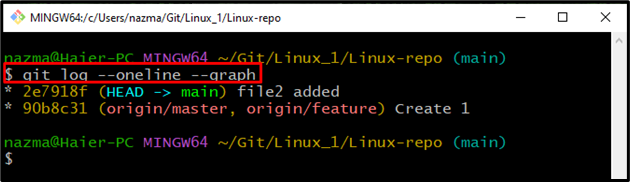
Możesz również określić „ GŁOWA~1 ”, aby powrócić do zatwierdzenia przed HEAD:
$ git reset --ciężko GŁOWA~ 1Jak widać, pomyślnie wróciliśmy do poprzedniego zatwierdzenia:

To wszystko! Udostępniliśmy najprostszy sposób na cofnięcie Git Pull.
Wniosek
Aby cofnąć Git pull, najpierw otwórz terminal Git w swoim systemie i przejdź do repozytorium Git. Następnie utwórz i dodaj plik do ponawiania. Następnie zatwierdź zmiany za pomocą „ $ git commit -m